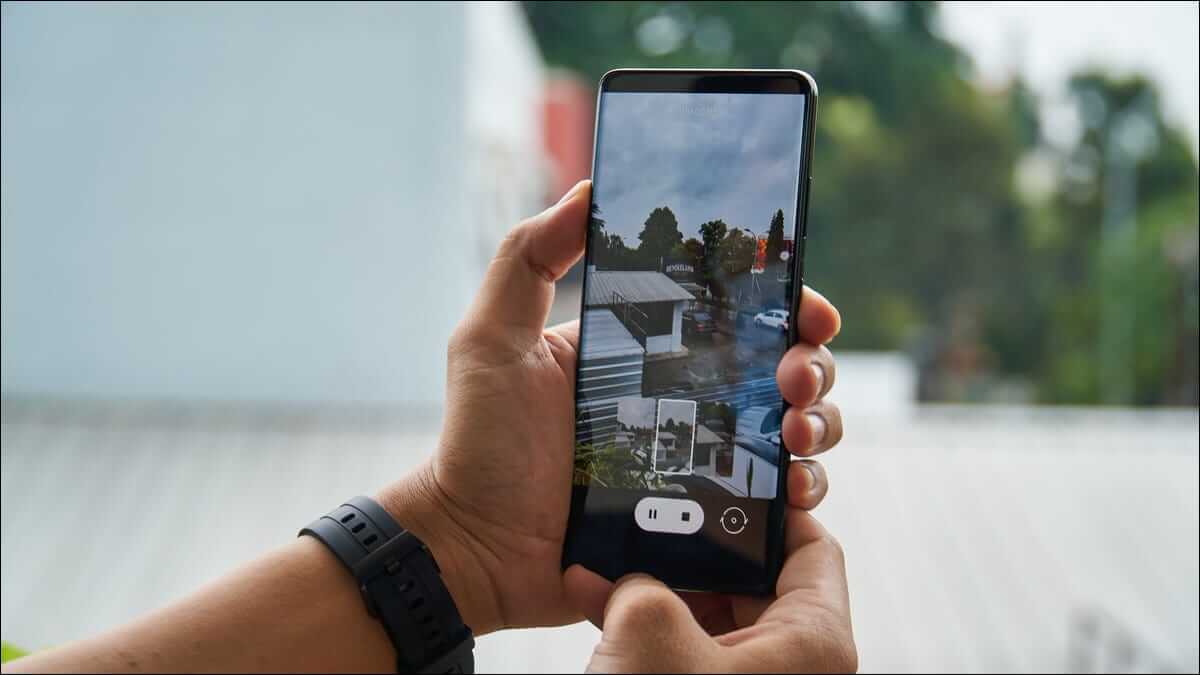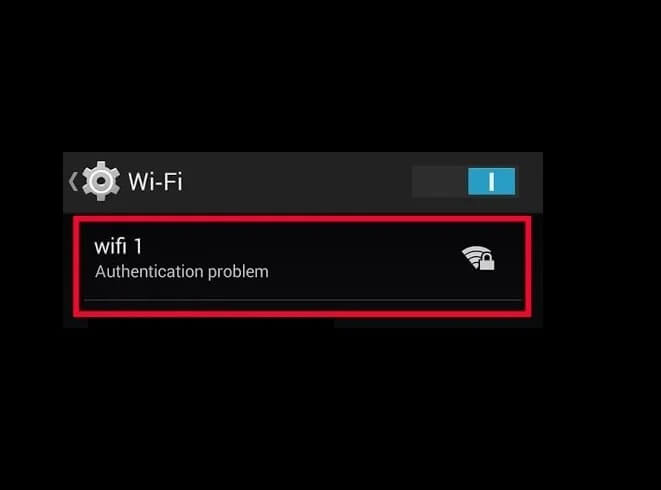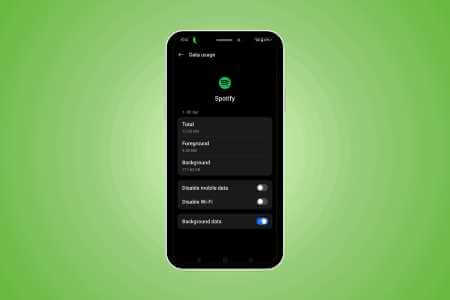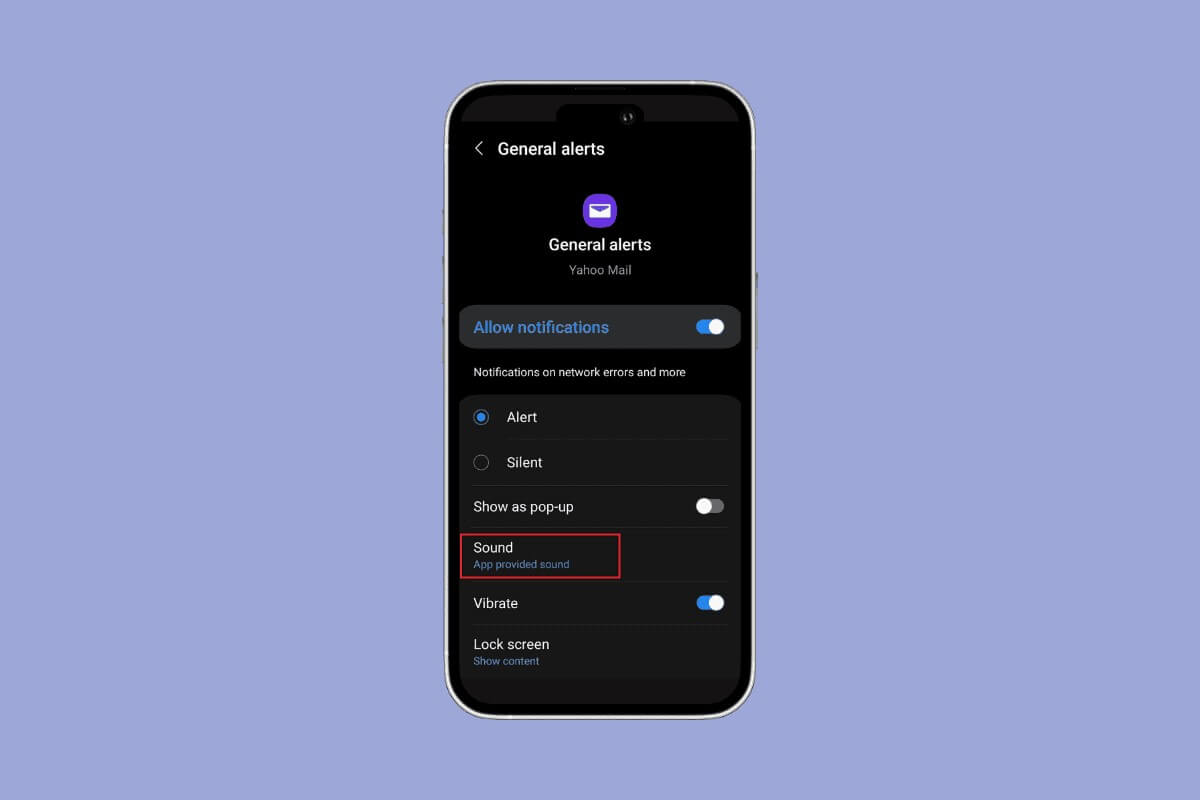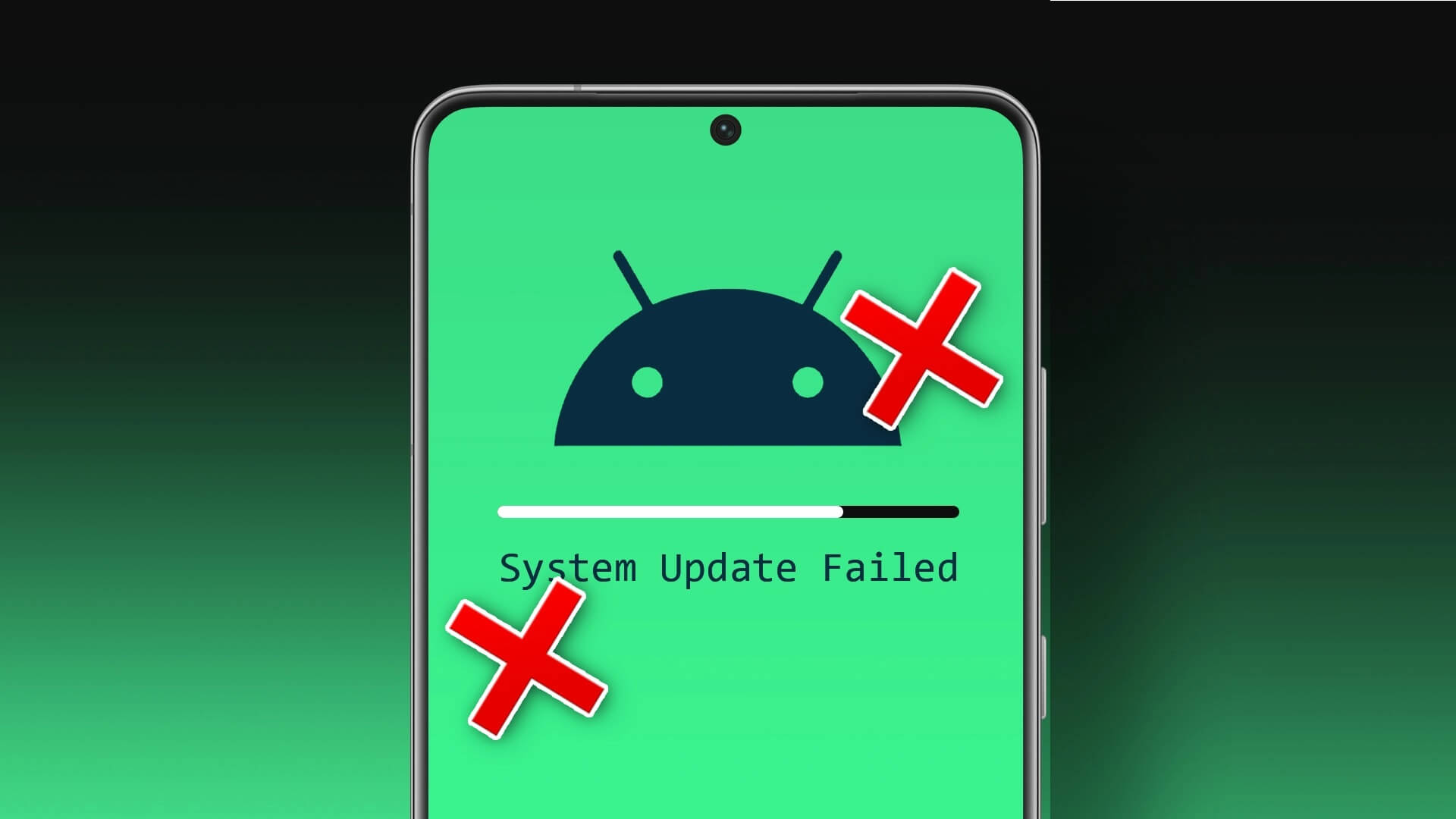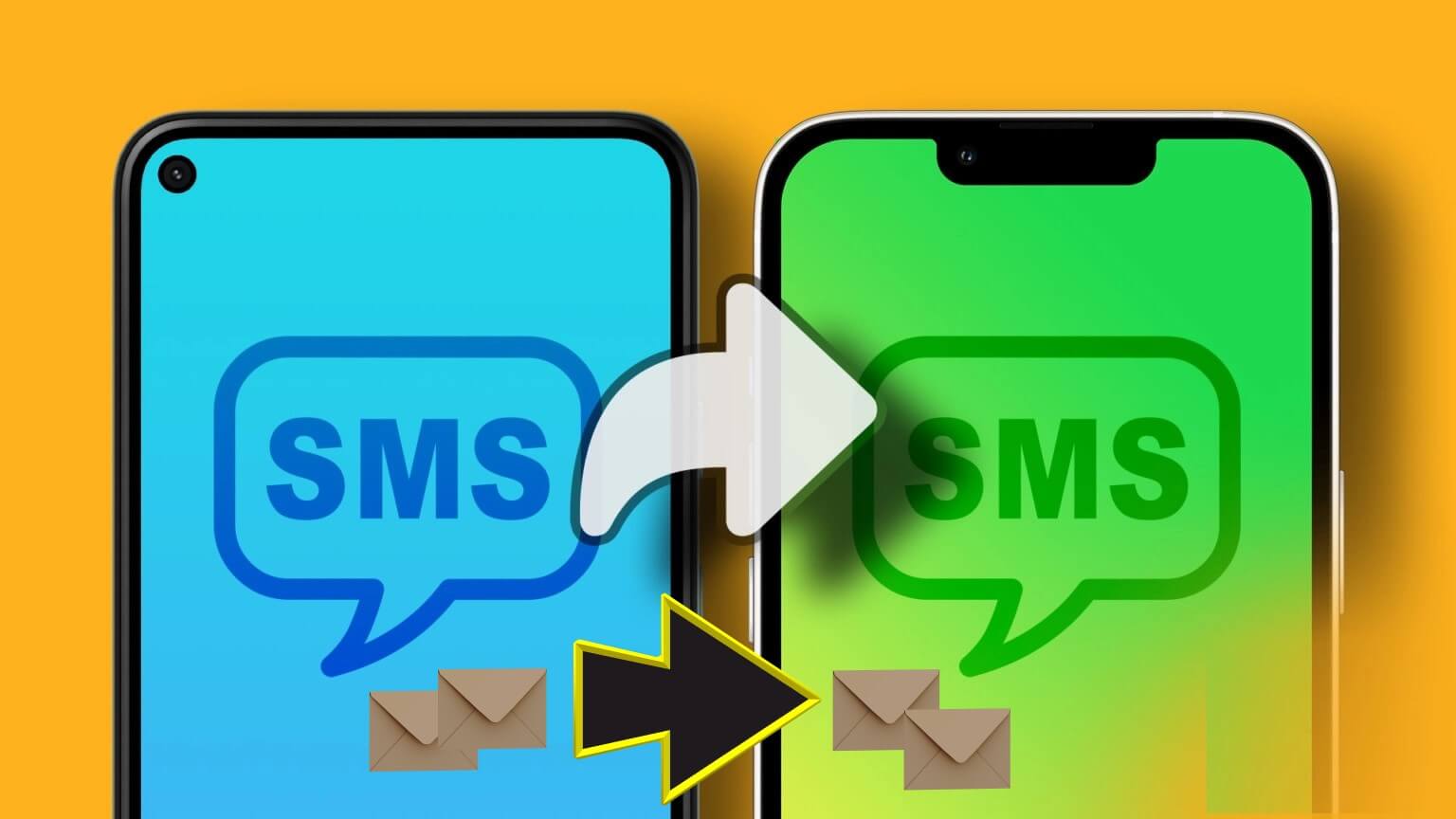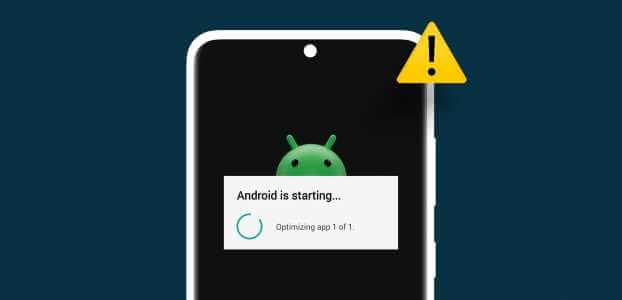Службы определения местоположения на смартфонах стали неотъемлемой частью многих приложений и сервисов. Заказываете ли вы еду или используете Google Карты для навигации к месту назначения, службы определения местоположения экономят ваше время и предлагают оптимальный маршрут. Однако службы определения местоположения на Android иногда предоставляют неточные данные или вообще перестают работать. Мы собрали полезные решения для устранения неполадок, когда… Приложения не могут определить ваше местоположение. На вашем телефоне, чтобы исправить неработающие службы определения местоположения на Android.
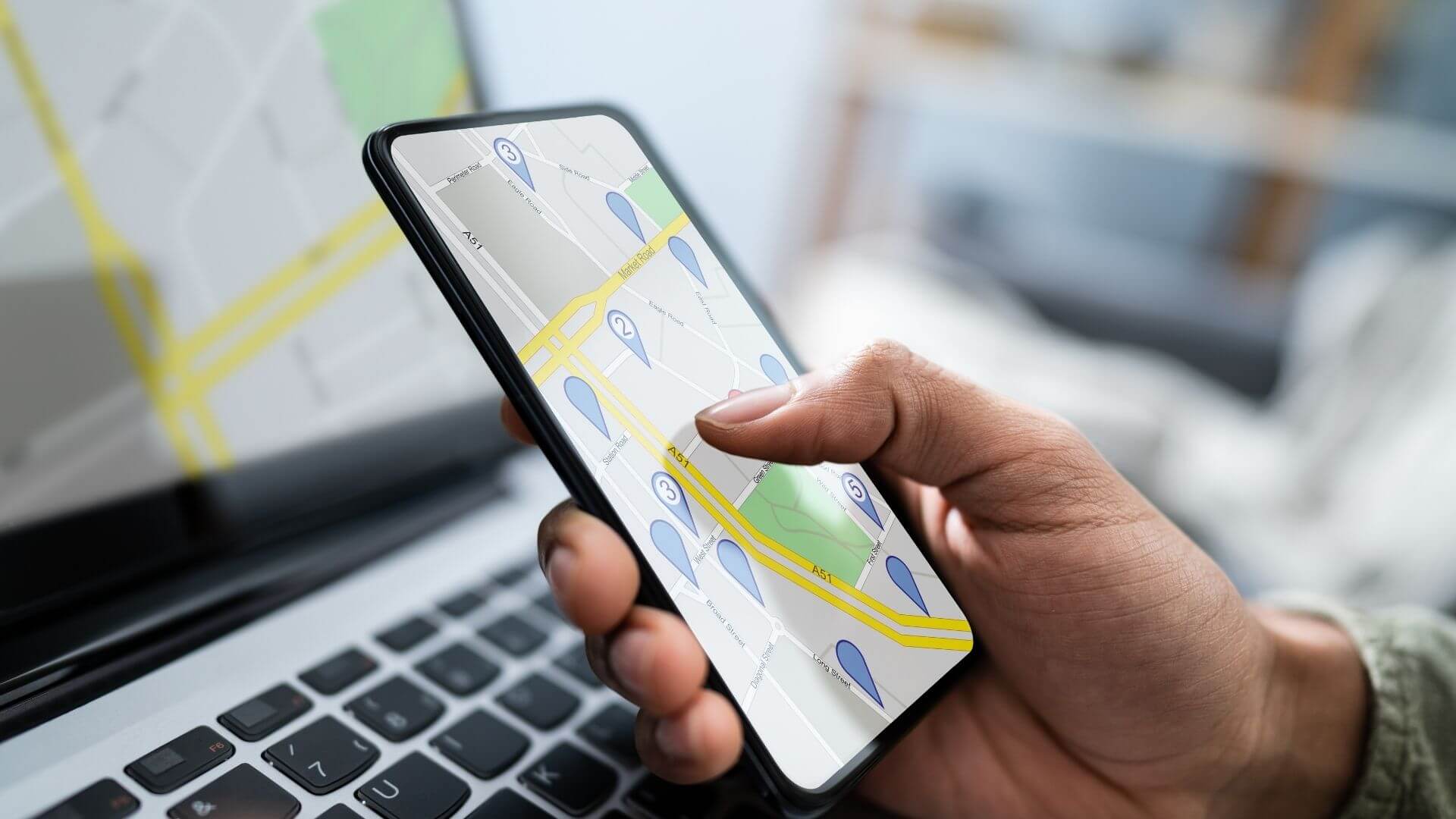
1. Включение и выключение режима полета
Проблемы с подключением к сети могут помешать телефону отслеживать ваше местоположение. Вы можете переключиться Режим полета На вашем телефоне можно обновить беспроводные соединения и устранить любые незначительные неполадки.
Откройте «Настройки» на вашем Android-устройстве и перейдите в раздел «Подключения» (возможно, это указано в Wi-Fi на вашем телефоне). Включите переключатель рядом с «Режимом полёта».

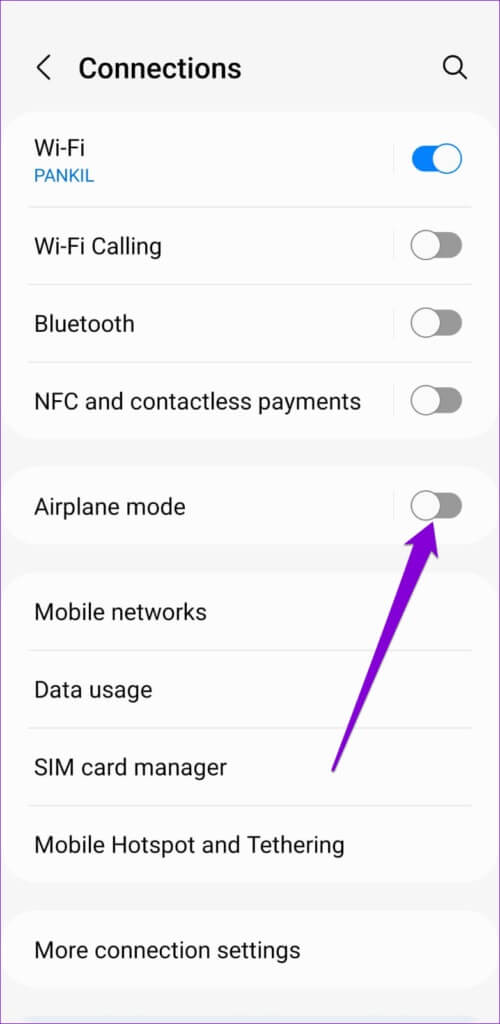
Подождите минуту-другую, прежде чем выключать режим «В самолёте». Затем откройте приложение, использующее службы геолокации, например, Google Карты, и проверьте, сможет ли оно определить ваше местоположение.
2. Включите функцию определения местоположения Google.
Если ваш Android-телефон не может точно определить ваше местоположение, у вас возникнут проблемы с использованием таких приложений, как Google Карты, Uber и других. Чтобы исправить это, включите функцию определения местоположения Google на телефоне. Это позволит телефону сканировать ближайшие сети Wi-Fi и вышки сотовой связи, а также использовать другие датчики для более точного определения вашего местоположения. Вот как это сделать.
Шаг 1: Открыть Приложение настроек На телефоне прокрутите вниз и нажмите Расположение.

Шаг 2: перейти к Услуги сайта И нажмите Точность Google Location.
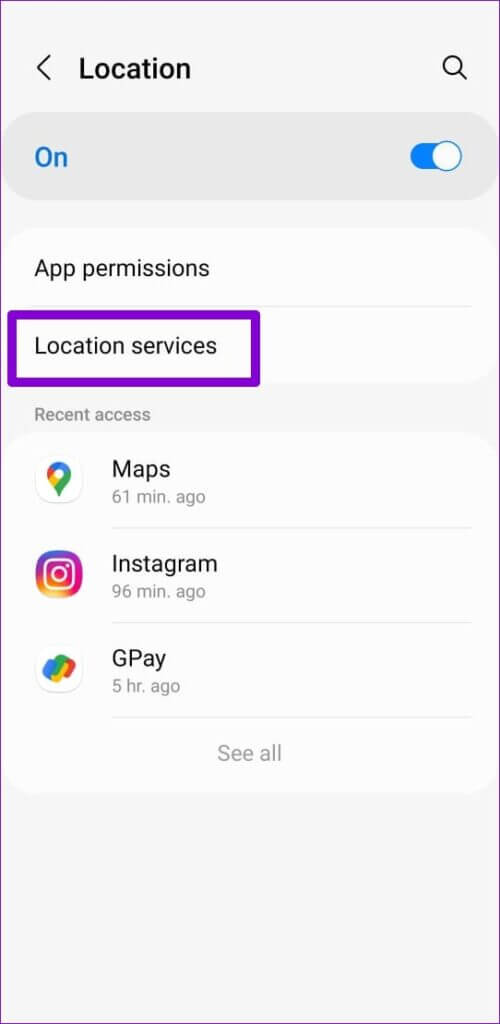
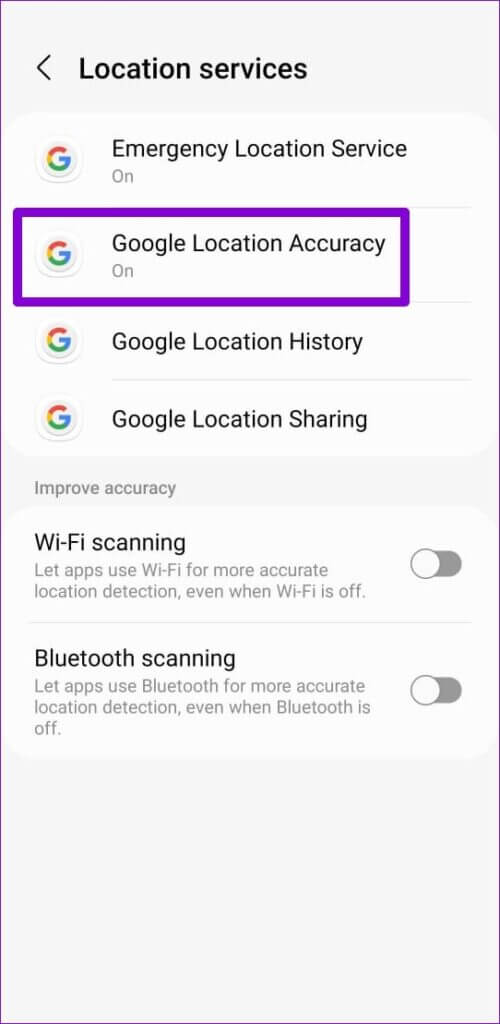
Шаг 3: переключиться на Улучшить точность веб-сайта.
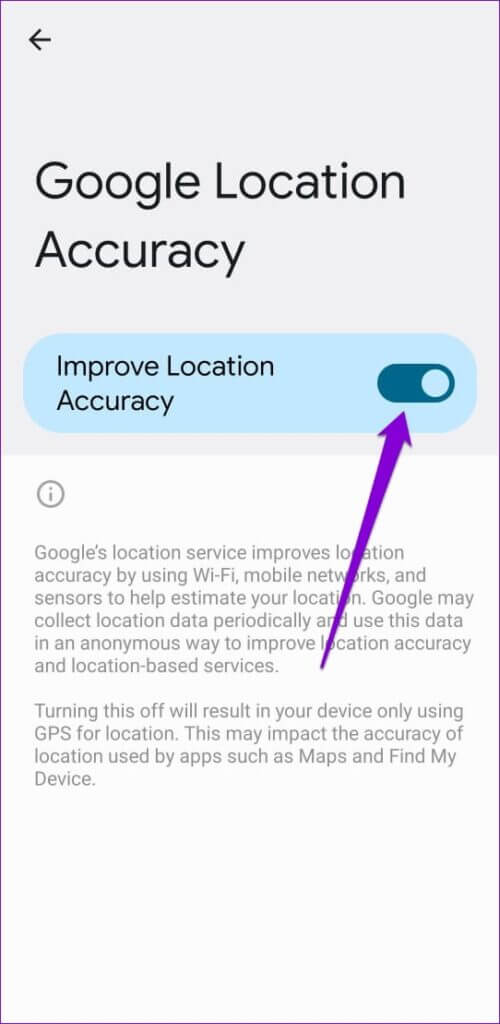
3. Проверьте разрешения сайта.
Если проблема с определением местоположения касается только одного или двух приложений, вам необходимо проверить разрешения на доступ к данным о местоположении для этих приложений. Вот как это сделать.
Шаг 1: включать Приложение настроек На телефоне прокрутите вниз и нажмите Расположение.

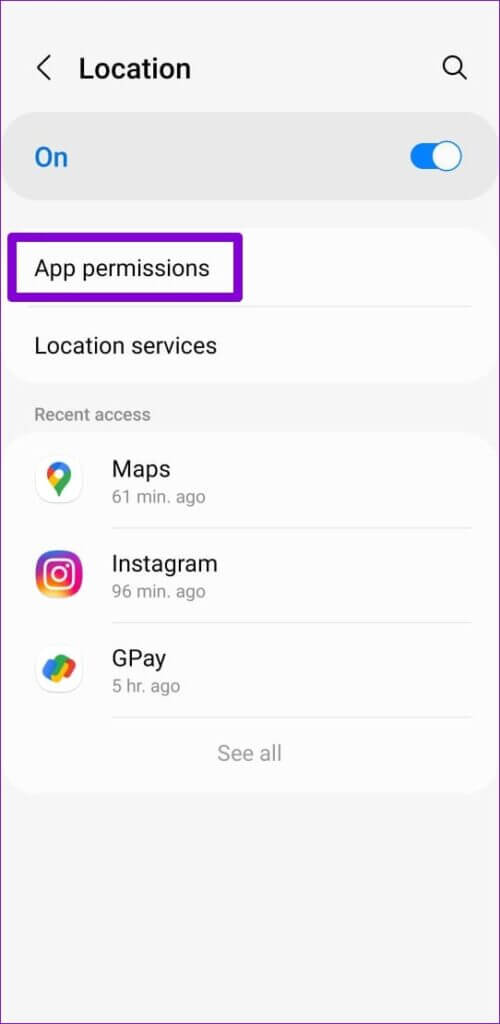
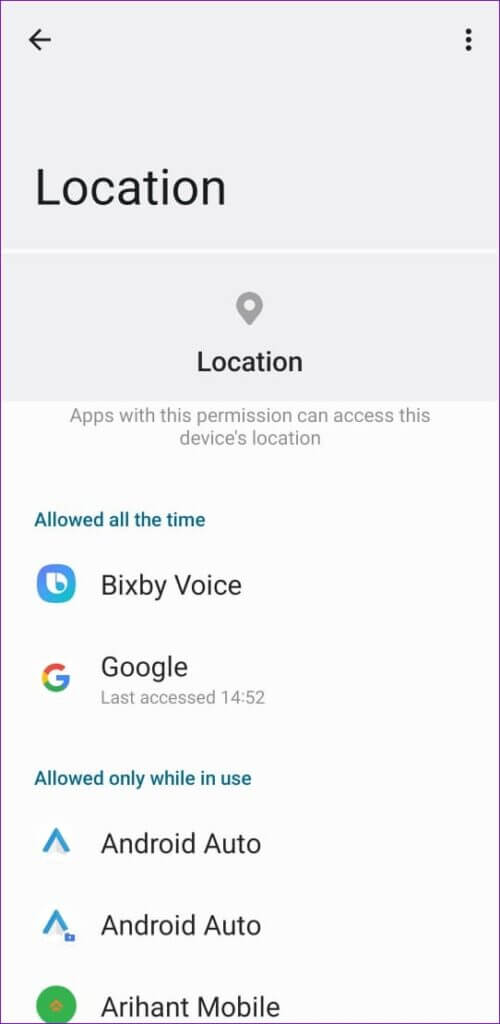
Шаг 3: Выберите приложение, которому не удаётся определить ваше местоположение. Установите разрешение на определение местоположения. «Разрешить все время» أو «Разрешить только во время использования приложения».
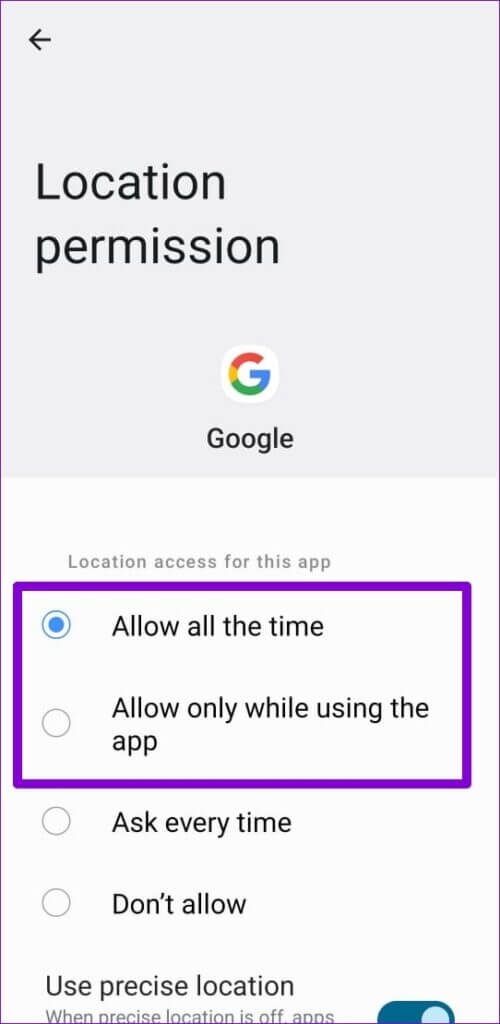
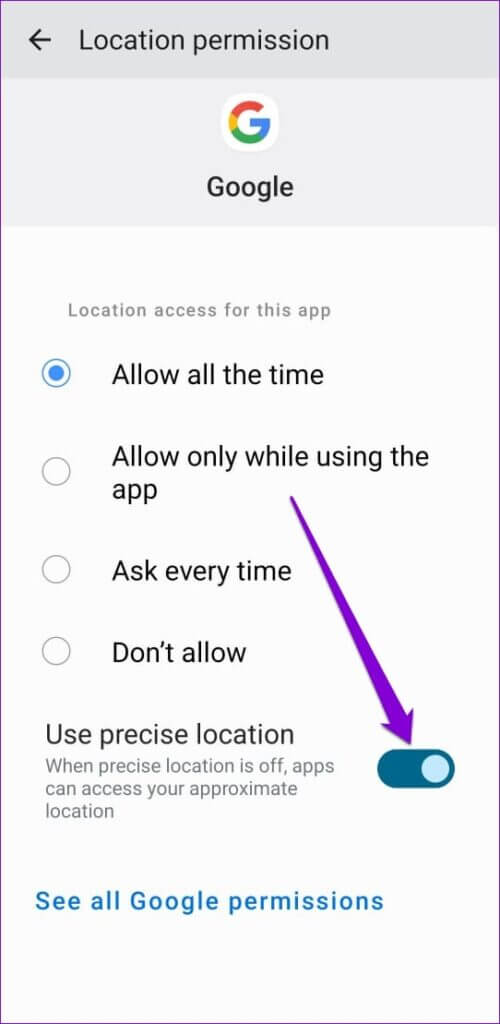
4. Правильная дата и время
Если дата или время на вашем телефоне неверны, он может не подключиться к серверам GPS. В результате у вас могут возникнуть трудности с использованием приложений и сервисов, основанных на определении местоположения. Чтобы избежать несоответствий, попробуйте настроить Android на использование даты и времени, предоставляемых сетью.
Шаг 1: Открыть Приложение настроек На телефоне прокрутите вниз и нажмите Генеральная администрация. Затем нажмите Дата и время.
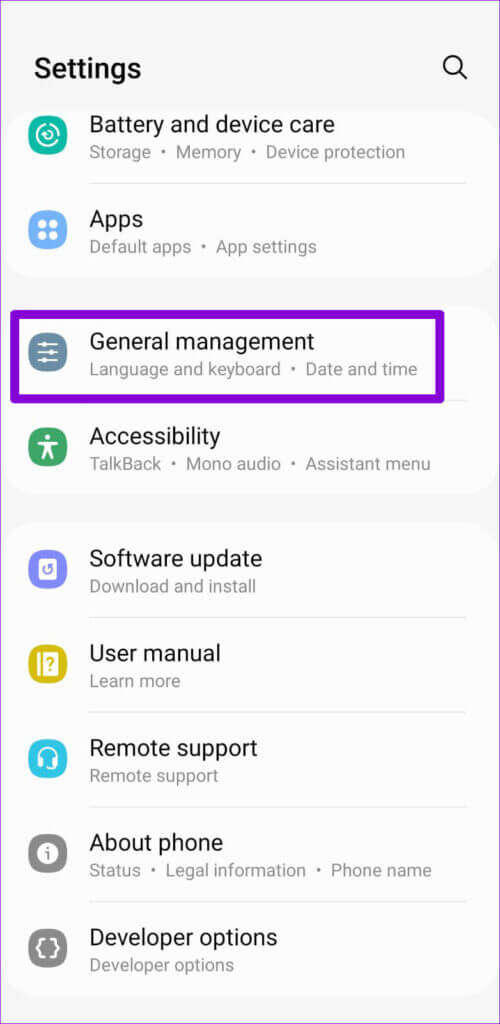
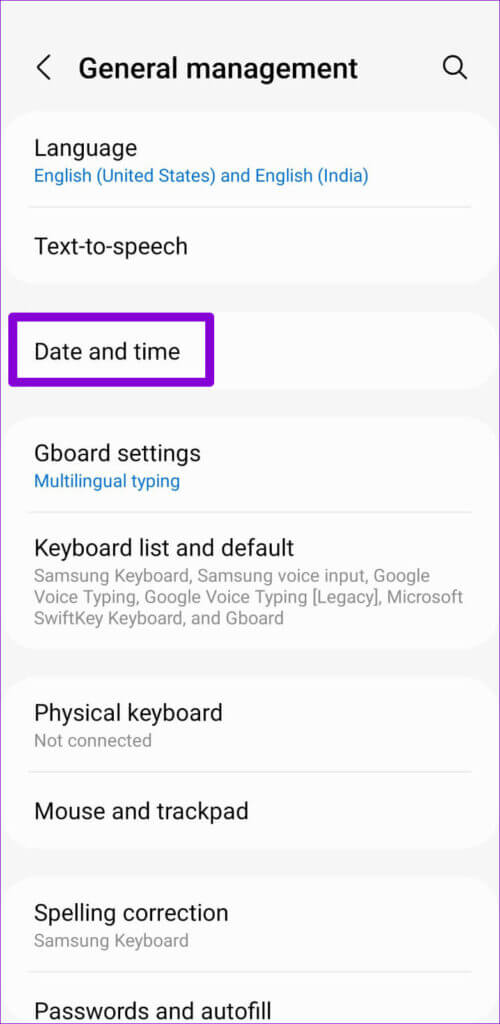
Шаг 2: Переключите переключатель рядом с Автоматическая дата и время.
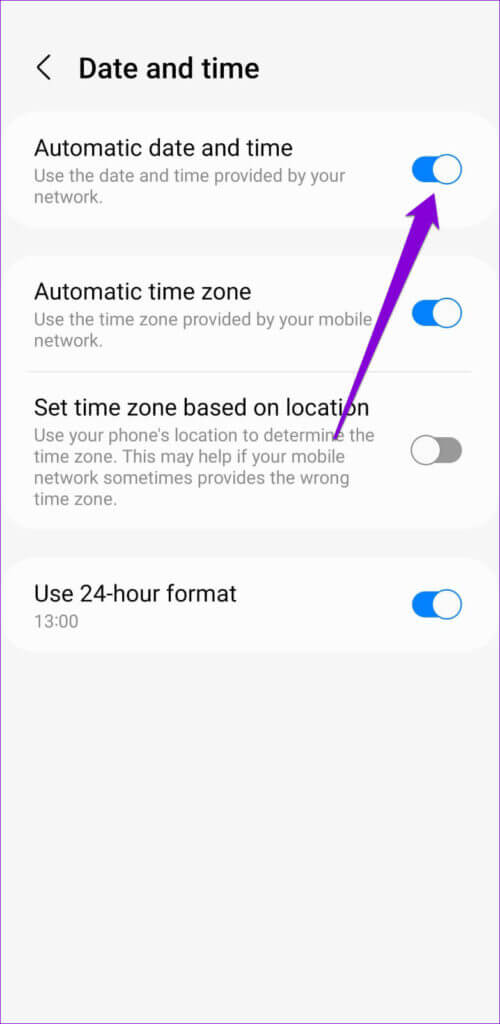
5. Отключите режимы экономии данных и экономии заряда батареи.
Возможно, функция экономии трафика на вашем телефоне запрещает приложениям использовать интернет в фоновом режиме. Из-за этого приложениям требуется больше времени на определение вашего местоположения, чем ожидалось, или они могут вообще не определить его. Чтобы решить эту проблему, отключите функцию экономии трафика на телефоне, выполнив следующие действия.
Шаг 1: Открыть Приложение настроек на телефоне и коснитесь коммуникация.

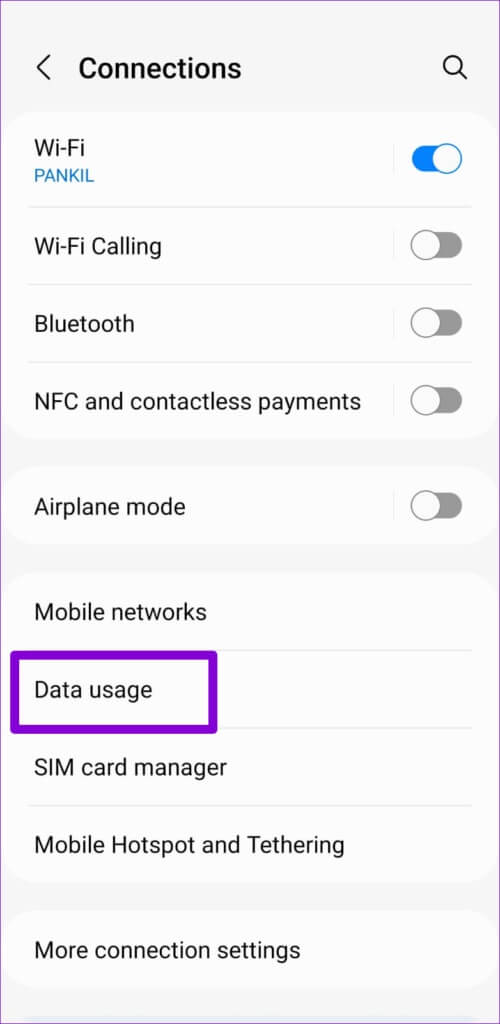
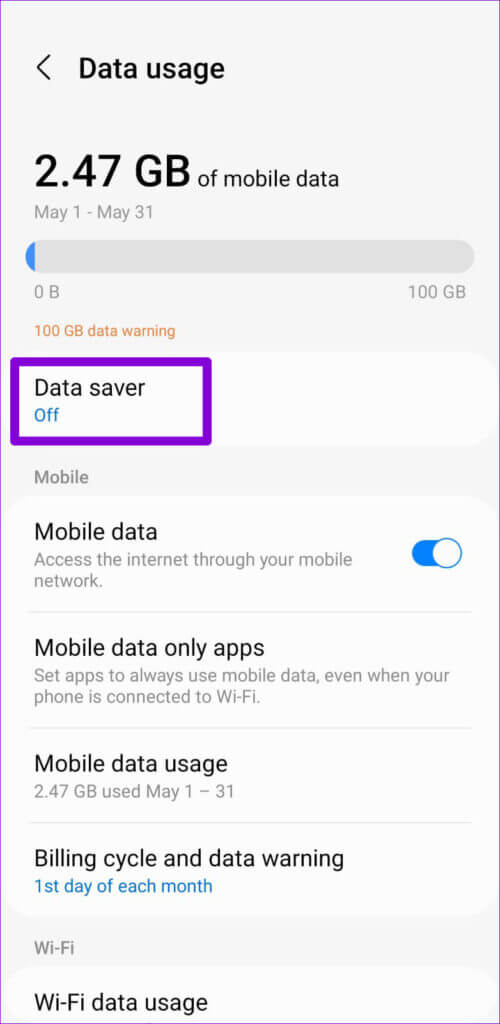
Шаг 3: Переключите переключатель рядом с Играть сейчас.
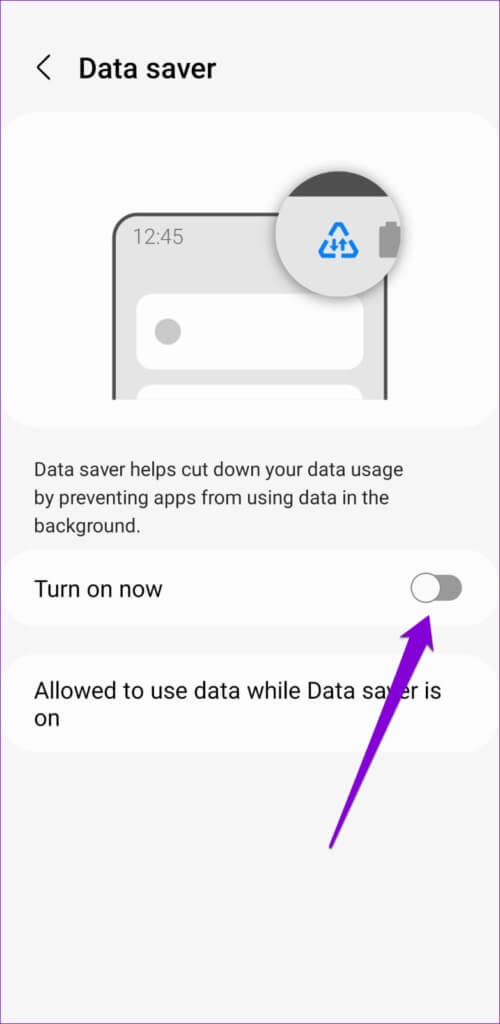
Шаг 1: Открыть Приложение настроек Прокрутите вниз, чтобы нажать батарея И уход за устройством.
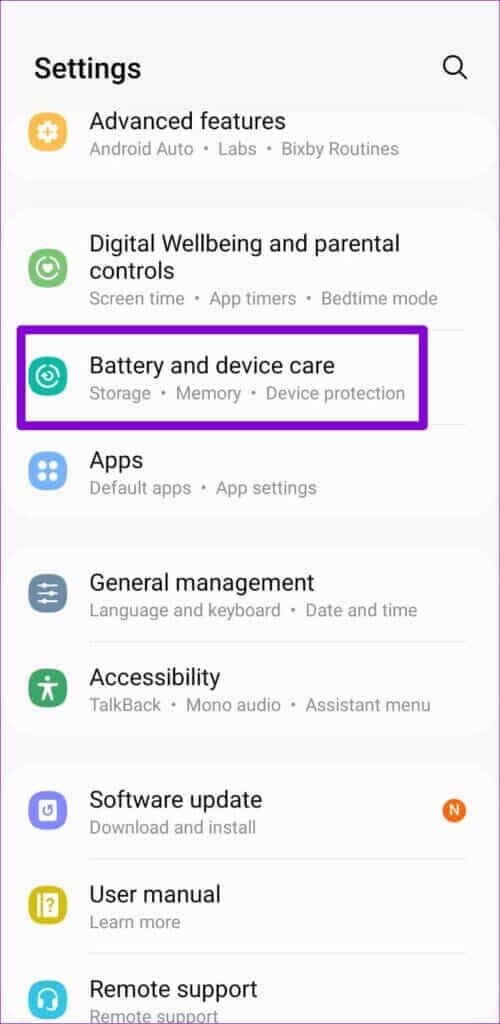
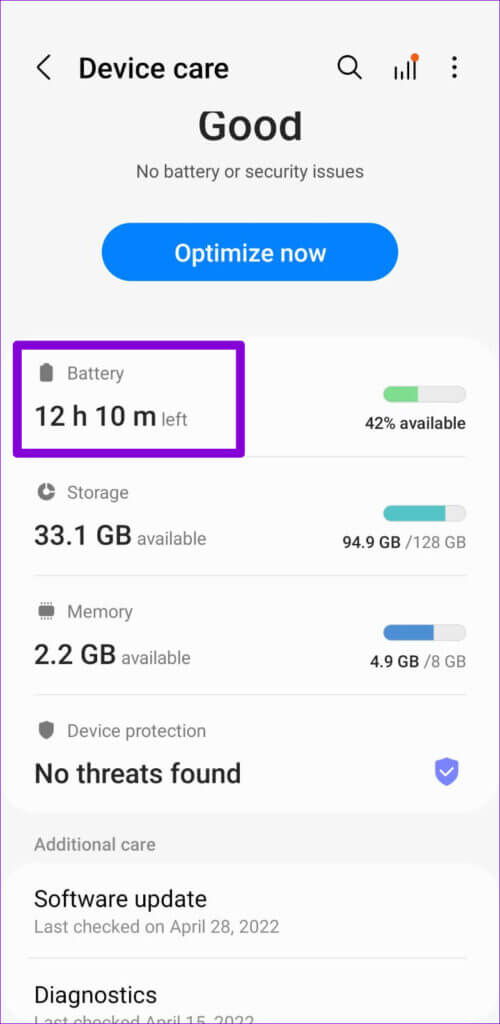
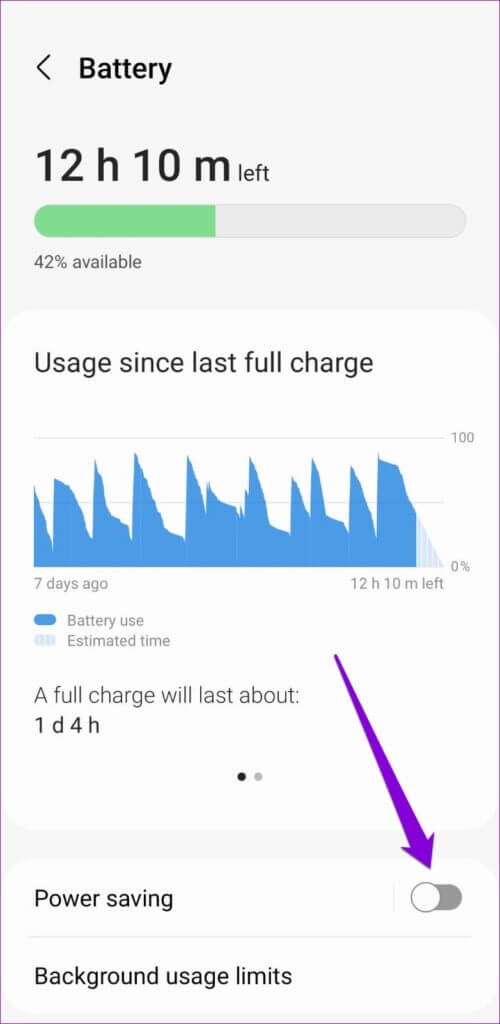
После отключения сайт должен работать как положено.
6. Попробуйте безопасный режим.
Если службы определения местоположения по-прежнему не работают, несмотря на включение всех правильных настроек, попробуйте загрузить телефон в безопасном режиме. Это отключит все сторонние приложения и ненужные службы. Это позволит определить, являются ли они причиной проблемы.
Шаг 1: Нажмите и удерживайте кнопка питания На телефоне. Затем нажмите и удерживайте Вариант выключения.
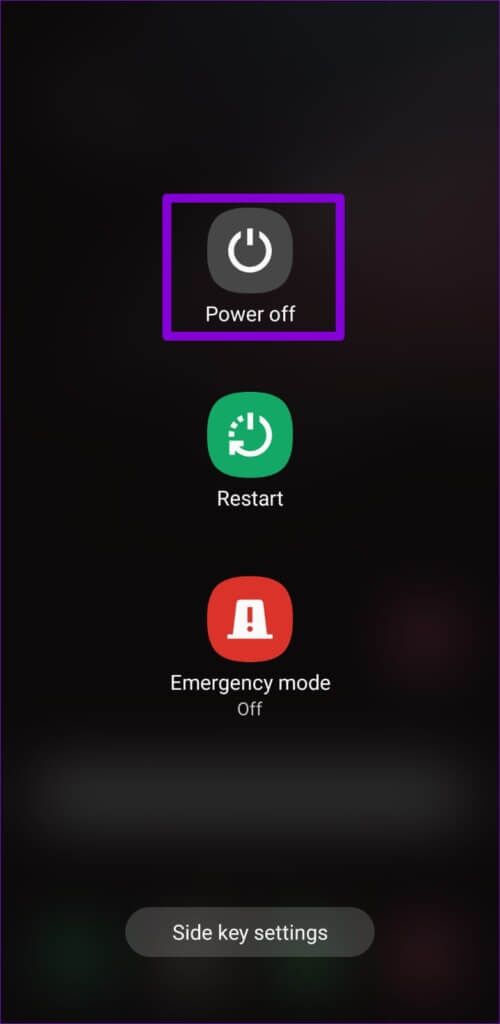
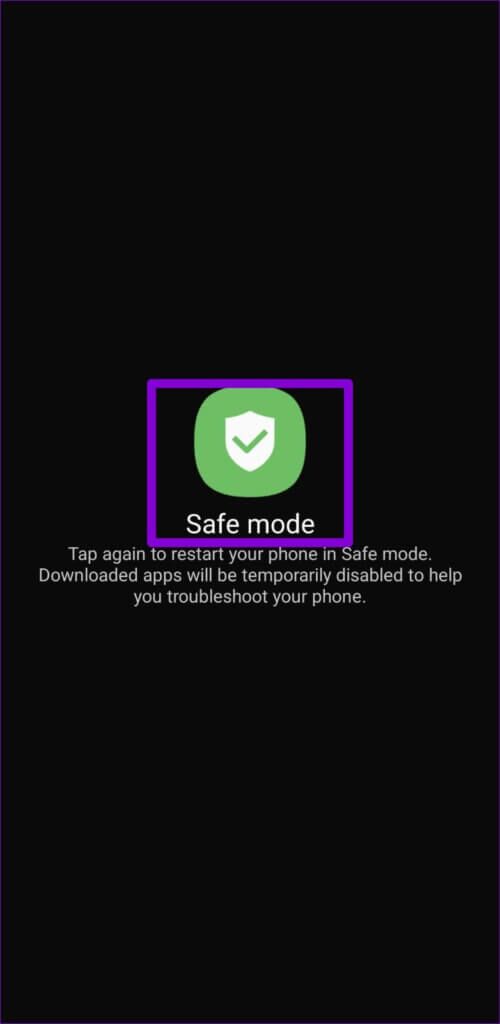
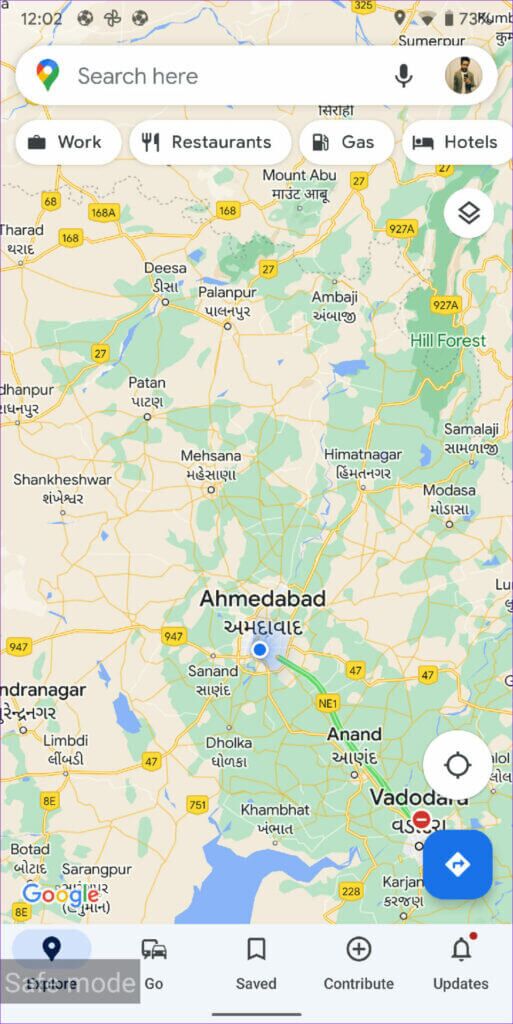
Подписывайтесь на меня
В большинстве случаев вышеперечисленные решения должны помочь исправить работу служб геолокации на вашем Android-смартфоне. В редких случаях, когда это не удается, Проблема может быть связана с текущей версией Android. Возможно, вам стоит рассмотреть возможность установки любых отложенных обновлений, чтобы посмотреть, решит ли это проблему.